Як легко скасувати всі зміни в документі Word?
Як ви можете скасувати всі зміни у програмі Word, коли не застосуєте до документа всі внесені вами зміни? Цей підручник покаже вам кілька хитрих речей, щоб скасувати всі зміни та перезавантажити документ у Word.
Скасувати зміни за допомогою функції Скасувати в Word
Скасувати зміни за допомогою комбінації клавіш
Скасувати всі зміни, відкривши документ вручну
Один клік, щоб скасувати всі зміни за допомогою Kutools для Word
Рекомендовані засоби підвищення продуктивності для Word
Kutools для Word: Інтеграція ШІ 🤖, понад 100 розширених функцій заощаджують 50% часу обробки документів.Безкоштовне завантаження
Вкладка Office: представлено вкладки, подібні до браузера, у Word (та інших інструментах Office), що спрощує навігацію між кількома документами.Безкоштовне завантаження
 Скасувати зміни, скасувавши введення в Word
Скасувати зміни, скасувавши введення в Word
Вкладка Office: надає інтерфейси вкладок у Word, Excel, PowerPoint... |
|
Покращте свій робочий процес зараз. Детальніше Безкоштовне завантаження
|
Word надає користувачам розстібати функція для скасування дій.
Скасувати функцію в слово 2007:
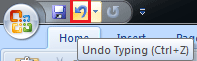
Скасувати функцію в слово 2010:
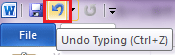
Скасувати функцію в слово 2013.
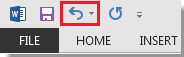
Повторне клацання розстібати іконка ![]() скасувати зміни, поки документ не повернеться до початкового стану.
скасувати зміни, поки документ не повернеться до початкового стану.
Або натисніть на трикутник поруч із розстібати і виберіть зі спадного списку пункт, до якого ви хочете повернутися:

РАДА: Word 2007 може скасувати лише до 100 дій.
 Скасувати зміни за допомогою комбінації клавіш
Скасувати зміни за допомогою комбінації клавіш
У Microsoft Office Word є ярлики для скасування змін.
прес Ctrl + Z щоб створити резервну копію однієї зміни, повторно натисніть, щоб скасувати всі зміни, поки документ не повернеться до потрібного стану. Але очевидно, що використання комбінації клавіш для скасування багатьох змін буде справді нудним.
 Скасувати всі зміни, відкривши документ вручну
Скасувати всі зміни, відкривши документ вручну
Якщо ви внесли занадто багато змін у документ, не клацніть розстібати для цього випадку не підходить піктограма, ані ярлик, що натискає. Повторне відкриття документа може бути корисним.
Закрийте документ, не зберігаючи змін, натисніть Не зберігайте коли MS Word підтвердить вашу операцію закриття.

А потім відкрийте документ знову, усі зміни, які ви вносили раніше, зникнуть.
 Один клік, щоб скасувати всі зміни за допомогою Kutools для Word
Один клік, щоб скасувати всі зміни за допомогою Kutools для Word
Використання функції скасування, ярлик або повторне відкриття документа - не найкращий спосіб швидко скасувати всі зміни.
Kutools для Word забезпечує швидкий скасування всіх змін у програмі Word одним кліком.
Kutools для Word, зручна надбудова, включає групи інструментів, що полегшують вашу роботу та покращують вашу здатність обробляти текстові документи. Безкоштовна пробна версія протягом 45 днів! Get It Now!
1. Будь ласка, застосуйте цю утиліту, натиснувши Кутулс > перезавантажувати. Дивіться знімок екрана:

2 Після натискання перезавантажувати, з’явиться вікно, яке нагадуватиме про зміни збереження.
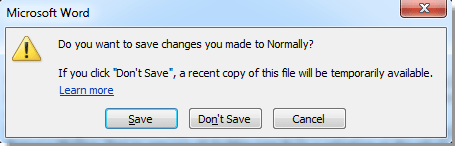
Якщо ви хочете зберегти зміни в документі, натисніть "Зберегти", якщо ні, натисніть "Don'Save"; якщо ви хочете зупинити цю операцію, натисніть кнопку Скасувати.
примітки:
1. Функція перезавантаження може застосовуватися лише до збереженого документа та повернути документ до останнього стану збереження.
2. Якщо в документі немає змін, він не буде реагувати після натискання кнопки «Перезавантажити».
3. Вам не потрібно закривати та відкривати документ, вам просто потрібно вибрати, чи хочете ви знову відкривати документ із змінами чи ні, Kutools зробить це швидко за вас.
Для отримання більш детальної інформації про перезавантажувати корисність Kutools для Word, Будь ласка, натисніть тут.
Найкращі інструменти продуктивності офісу
Kutools для Word - Підніміть свій досвід Word із Over 100 Чудові особливості!
🤖 Kutools AI Assistant: змініть свій текст за допомогою ШІ - Створення вмісту / Переписати текст / Узагальнити документи / Звертайтеся за інформацією на основі Документа, все в Word
📘 Майстерність документів: Розділити сторінки / Об’єднати документи / Експортувати вибране в різні формати (PDF/TXT/DOC/HTML...) / Пакетне перетворення в PDF / Експортувати сторінки як зображення / Друк кількох файлів одночасно...
✏ Редагування змісту: Пакетний пошук та заміна між кількома файлами / Змінити розмір усіх зображень / Транспонування рядків і стовпців таблиці / Перетворити таблицю в текст...
🧹 Очищення без зусиль: Змітати Зайві простори / Розбиття розділів / Усі заголовки / Текстові поля / Гіперпосилання / Щоб отримати більше інструментів для видалення, відвідайте наш сайт Вилучити групу...
➕ Творчі вставки: Вставити Роздільники тисяч / Прапорці / радіо кнопки / QR-код / Штрих-код / Таблиця діагональних ліній / Заголовок рівняння / Підпис зображення / Заголовок таблиці / Кілька зображень / Дізнайтеся більше в Вставити групу...
???? Точність вибору: Точне визначення конкретні сторінки / Таблиці / форми / заголовок абзаців / Покращте навігацію за допомогою більше Виберіть функції...
⭐ Покращення зірок: Швидка навігація до будь-якого місця / автоматичне вставлення повторюваного тексту / плавно перемикатися між вікнами документів / 11 Інструменти перетворення...
